WebARENA VPS初期設定1:インスタンス起動の前の準備
コントロールパネルへのログイン
コントロールパネルのログインこちらです。
https://vpscloud.arena.ne.jp/
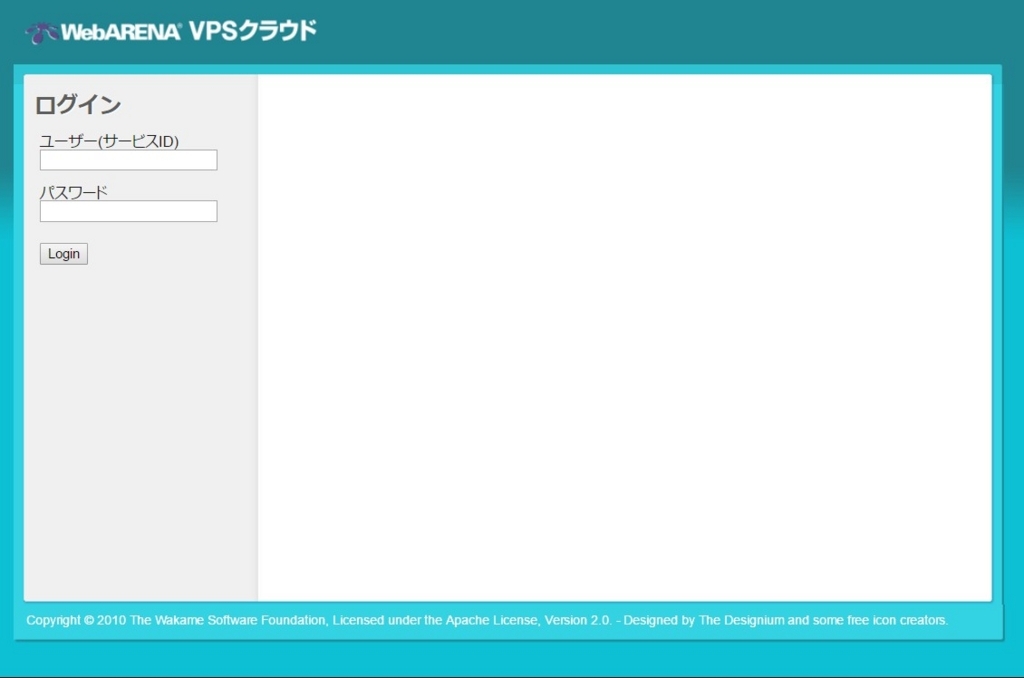
メールで通知されたサービスIDと自分で決めたパスワードをログインできます。
ログインすると下のような画面になります。
まず、VPSというが見つかりません。
WebARENAでは、サーバの事をVPSと呼ばすにインスタンスと呼びます。
そういうものだと思っておいてください。
そして、インスタンス起動の前に2つのことをしなければなりません。
『キーペアの設定』と『セキュリティグループの設定』です。
この2つは自分のインスタンスを守るのにとても大事なセキュリティの項目です。
インスタンスは固定IPを持ち、常時起動しているため、どうしても攻撃をうけやすいのです。
そのため、確実に設定しておきましょう。
キーペアの設定
まずキーペアの設定です。
キーとはサーバにはいるための鍵です。この鍵がないとサーバに入れません。
逆に、この鍵を渡さなければ誰も入れないのです。
まず、この鍵を設定するためにコントロールパネル左側メニューのセキュリティ項目の『キーペア』をクリックし、下の画面に移動します。

次に『キーペアの作成』をクリックして、設定画面を開きます。

キーペア名を入力し作成をクリックします。
ためしに"sample"というキーペア名にします。
キーペア名に"sample"を入力し、『作成』をクリックします。
すると、"ssh-xxxxxxxx.pem"というようなファイルダウンロード画面が開くので保存しておきましょう。
これがインスタンスに入るための鍵になります。
作成が終わると、このように鍵が作成されたことが示されます。

編集をクリックしても、鍵のダウンロードはできません。
先ほどダウンロードした鍵ファイルは大事に取っておきましょう。
これのダウンロードしたキーはrootの秘密鍵ファイルです。
セキュリティグループの設定
次にセキュリティグループの設定です。
これはファイヤーウォールを設定できるイメージです。
インスタンス起動前にファイヤーウォールを設定できるので、攻撃される心配がなくて安心です。
参考までに、WebARENA、カゴヤ、さくらはGUIでセキュリティグループを設定できるようです。
ConoHaはAPIを叩くというひと手間がいるようです。
セキュリティグループの設定
セキュリティグループを設定するためにコントロールパネル左側メニューのセキュリティ項目の『セキュリティグループ』をクリックし、下の画面に移動します。

次に『セキュリティグループを作成』をクリックし、セキュリティグループの設定画面を開きます。

今回はセキュリティグループに"default"を指定し、ルールには下記例を入力しました。
tcp:80,80,ip4:0.0.0.0/0
udp:80,80,ip4:0.0.0.0/0
tcp:50000,50000,ip4:0.0.0.0/0
udp:50000,50000,ip4:0.0.0.0/0

簡単に解説します。
tcp:80,80,ip4:0.0.0.0/0
udp:80,80,ip4:0.0.0.0/0
将来、インスタンス上でwordpressを起動させるために設定するものです。
Webサーバを動かす予定がない人は不要です。
tcp:50000,50000,ip4:0.0.0.0/0
udp:50000,50000,ip4:0.0.0.0/0
0.0.0.0/0はどのIPからも接続できる設定です。
自宅のIPアドレスが変わることもあるし、スマホからアクセスしたいという思いもあるので、どのIPからも接続できるようにします。
50000は自分で設定する鍵を差す穴の番号です。
例では50000ですが、1024~65535で自由に設定しましょう。
ただし、wikiの一覧に載っていない番号にしましょう。
なお、デフォルトは22です。そのため22は世界中のハッカーの攻撃の絶好の的です。
ルールを記入し、『作成』をクリックすると無事に完成です。

終わりに
コントロールパネル左側メニューのサマリー項目の『ダッシュボード』をクリックし、下の画面に移動します。

きちんとキーペア、セキュリティグループがともに1つ作られたことが確認できます。
次はようやくインスタンス起動です。